- Xbox One은 고품질의 몰입형 게임 경험을 제공하며 이는 우리 모두가 동의할 수 있는 것입니다.
- 그럼에도 불구하고 콘솔에서 좋아하는 게임과 앱을 실행할 수 없는 순간이 있습니다. 이것은 오류 코드 0x803f8001(이 게임이나 앱을 소유하고 있습니까?)의 경우입니다. 이미 콘솔에 게임 디스크를 삽입하려고 시도했지만 성공하지 못했다면 아래 나열된 테스트된 솔루션을 사용하여 문제 해결 단계를 높이십시오.
- 콘솔을 위협하는 다른 문제가 있습니까? 계속해서 우리를 파헤쳐 보세요. Xbox One 문제 필요한 모든 답변을 얻을 수 있는 페이지입니다.
- 특정 문제에 대한 올바른 수정 사항을 자유롭게 탐색하십시오. Xbox 문제 해결 허브 또한.

엑스다운로드 파일을 클릭하여 설치
이 소프트웨어는 일반적인 컴퓨터 오류를 복구하고 파일 손실, 맬웨어, 하드웨어 오류로부터 사용자를 보호하고 최대 성능을 위해 PC를 최적화합니다. 지금 3단계로 PC 문제를 해결하고 바이러스를 제거하세요.
- Restoro PC 수리 도구 다운로드 특허 기술과 함께 제공되는 (특허 가능 여기).
- 딸깍 하는 소리 스캔 시작 PC 문제를 일으킬 수 있는 Windows 문제를 찾습니다.
- 딸깍 하는 소리 모두 고쳐주세요 컴퓨터의 보안 및 성능에 영향을 미치는 문제를 해결합니다.
- Restoro가 다운로드되었습니다. 0 이달의 독자.
Xbox One의 오류 0x803F8001은 문제가 될 수 있으며 게임 및 앱 실행을 방해할 수 있습니다. 하지만 이 문제를 해결할 수 있는 방법이 있으며 오늘 그 방법을 알려드리겠습니다.
Xbox One은 아마도 최고의 게임 콘솔 세계는 시대에 걸쳐 왔습니다. 고품질의 몰입형 게임 경험을 제공하지만, 몇 가지 장애 이따금 솟아오른다.
이러한 순간 중 하나는 오류 코드와 관련이 있습니다. 0x803F8001. 이것은 다음 세 가지 중 하나를 의미할 수 있습니다.
- 게임 디스크가 콘솔에 없습니다
- Xbox One 본체에 로그인하지 않은 다른 사람이 게임을 구매하고 다운로드했습니다.
- 게임을 구매하고 다운로드했지만 로그인하지 않았거나 Xbox Live에 연결되어 있지 않습니다.
Xbox One 오류 코드가 발생하는 경우 0x803F8001, 아래 나열된 솔루션을 시도하십시오.
Microsoft를 어떻게 고칠 수 있습니까? Xbox One에서 오류 0x803f8001?
- 콘솔을 재설정하거나 전체 전원 주기를 수행하거나 콘솔을 분리하여 완전히 재부팅하십시오.
- Xbox Live 서비스 상태 확인
- Xbox One 본체를 홈 박스로 지정
- 콘솔에 게임 디스크 삽입
- Xbox Live에 로그인되어 있는지 확인
1. 콘솔을 재설정하거나 전체 전원 주기를 수행하거나 콘솔을 분리하여 완전히 재부팅하십시오.
참고: 이 프로세스는 게임을 지우거나 데이터를 지우지 않습니다.
Xbox One 본체를 다시 시작하는 방법
- 누르다 Xbox 버튼 Xbox 가이드를 엽니다.
- 고르다 설정.
- 딸깍 하는 소리 콘솔을 다시 시작합니다.
- 선택하다 예 확인.
가이드에 액세스할 수 없거나 Xbox One 본체가 정지된 경우 Xbox 버튼이 꺼질 때까지 길게 누릅니다. 종료되면 Xbox 버튼을 다시 탭하여 다시 시작합니다.
Xbox One 본체의 전원을 물리적으로 껐다가 켜는 방법
- 을 길게 눌러 콘솔을 끕니다. Xbox 버튼 약 10 초.
- 눌러 Xbox 버튼 다시(또는 컨트롤러의 Xbox 버튼을 눌러) Xbox One을 켭니다. 콘솔을 다시 시작할 때 녹색 부팅 애니메이션이 표시되지 않으면 두 단계를 반복합니다. Xbox 전원 버튼이 완전히 종료될 때까지 누르고 있는지 확인합니다.
메모: 콘솔이 Instant-On 전원 모드에 있는 경우 콘솔을 다시 시작할 때까지 Instant-On 모드가 비활성화되므로 이 단계를 수행하면 콘솔이 완전히 꺼집니다.
Xbox One 본체 전원 케이블을 분리했다가 다시 연결하는 방법
- 누르다 Xbox 버튼 콘솔을 끄려면.
- 기다리다 10 초 완전히 종료될 때까지.
- 전원 케이블을 뽑습니다. 그런 다음 콘솔의 전원 공급 장치가 재설정될 때까지 약 10초 동안 기다리십시오.
- 콘솔 전원 케이블을 다시 꽂습니다.
- 눌러 Xbox 버튼 콘솔을 켜려면.
2. Xbox Live 서비스 상태 확인
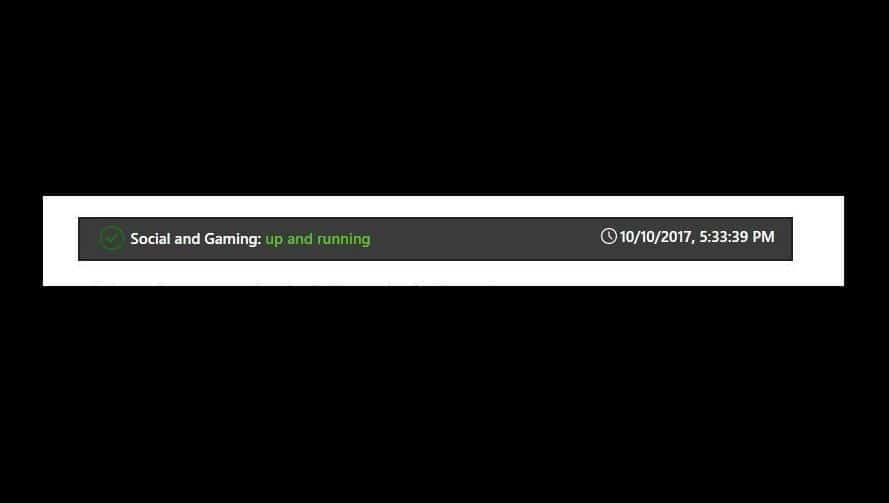
Xbox Live 서비스 상태를 확인할 때 경고가 표시되면 서비스가 다시 실행될 때까지 기다렸다가 다시 시도하세요.
3. Xbox One 본체를 홈 박스로 지정
다른 가족 구성원과 같은 다른 사람이 게임을 구매하고 다운로드한 경우 다음을 수행하십시오.
- 게임을 구매하고 다운로드한 사람이 Xbox One 본체에 로그인하도록 합니다.
- Xbox One을 게임을 구매한 사람의 홈 콘솔로 설정합니다.
전문가 팁: 일부 PC 문제는 특히 리포지토리가 손상되었거나 Windows 파일이 누락된 경우 해결하기 어렵습니다. 오류를 수정하는 데 문제가 있는 경우 시스템이 부분적으로 손상되었을 수 있습니다. 컴퓨터를 스캔하고 결함이 무엇인지 식별하는 도구인 Restoro를 설치하는 것이 좋습니다.
여기를 클릭 다운로드하고 복구를 시작합니다.
Xbox One 본체를 홈 Xbox로 지정하는 방법
Xbox One 본체에 처음 로그인하고 암호를 저장하면 본체가 홈 Xbox가 됩니다.
이를 통해 스토어에서 구매한 게임 및 다운로드 가능한 콘텐츠를 Xbox One에 로그인하거나 공유하는 다른 사람과 공유할 수 있습니다. Xbox Live 골드 구독 홈 콘솔에 로그인하는 다른 사람과
구독의 일부로 다운로드한 게임을 공유하거나 여행 중에 게임을 하거나 오프라인 상태에서 플레이할 수도 있습니다(오프라인으로 전환하기 전에 Xbox를 홈 Xbox로 설정해야 합니다).
메모: 다른 본체에서 로그인하는 경우 자주 사용하는 본체를 홈 Xbox로 지정합니다. 하나의 본체만 홈 Xbox로 지정할 수 있습니다.
Xbox One 본체를 홈 Xbox로 지정하려면 다음 단계를 따르세요.
- 를 눌러 가이드를 엽니다. 엑스박스 단추.
- 선택하다 설정.
- 딸깍 하는 소리 모든 설정.
- 고르다 개인화.
- 선택하다 내 집 Xbox 그런 다음 표시된 정보를 검토하십시오.
- 고르다 내 집으로 만들기 Xbox 본체를 홈 Xbox로 지정합니다. 지정을 제거하려면 다음을 선택하십시오. 이것은 내 집이 아닙니다. Xbox.
4. 콘솔에 게임 디스크 삽입

어떤 경우에는 가장 간단한 솔루션이 가장 좋으며 많은 사용자가 콘솔에 게임 디스크를 삽입하는 것만으로 0x803F8001 오류를 수정했다고 보고했습니다.
이것은 게임 디스크가 있는 경우 적절한 해결 방법이지만, 없는 경우 다른 솔루션을 시도해 볼 수 있습니다.
5) Xbox Live에 로그인했는지 확인
오류 0x803F8001이 표시되면 Xbox Live 계정에 로그인하지 않은 문제일 수 있습니다.
Microsoft Store에서 응용 프로그램이나 게임을 실행하려는 경우 Xbox Live에 로그인해야 합니다. 그렇지 않으면 이 오류 메시지가 표시됩니다.
따라서 올바르게 로그인했는지 다시 확인하고 응용 프로그램을 다시 실행하십시오.
이것으로 결론을 내려야 합니다. 아래 설명 섹션에서 Xbox One 오류 코드 0x803F8001을 수정하기 위해 위의 솔루션을 사용한 경험을 공유하는 것을 잊지 마십시오.
 여전히 문제가 있습니까?이 도구로 수정하세요.
여전히 문제가 있습니까?이 도구로 수정하세요.
- 이 PC 수리 도구 다운로드 TrustPilot.com에서 우수 평가 (다운로드는 이 페이지에서 시작됩니다).
- 딸깍 하는 소리 스캔 시작 PC 문제를 일으킬 수 있는 Windows 문제를 찾습니다.
- 딸깍 하는 소리 모두 고쳐주세요 특허 기술 문제를 해결하기 위해 (독자 전용 할인).
Restoro가 다운로드되었습니다. 0 이달의 독자.
자주 묻는 질문
이 오류는 Xbox One S 및 Xbox One에 표시되며 일반적으로 게임 디스크가 본체에 없거나 게임을 구입한 사용자가 콘솔에 로그인하지 않음.
콘솔을 하드 리셋하거나 완전히 재부팅하여 이 오류를 수정할 수 있습니다. 에서 가능한 모든 솔루션을 확인하십시오. 이 완전한 기사.
한 번에 하나의 홈 Xbox만 지정할 수 있습니다. Xbox One 본체를 두 대 이상 소유하고 있는 경우 가장 자주 사용하는 본체를 가정용 Xbox로 설정하는 것이 좋습니다.


![Xbox에서 데이터를 동기화 할 수없는 경우 수행 할 작업 [EXPERT FIX]](/f/bfda7f0344c9f6bae1f0ac437bf505c1.jpg?width=300&height=460)